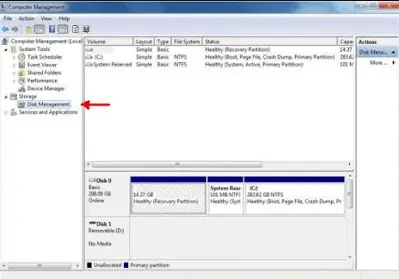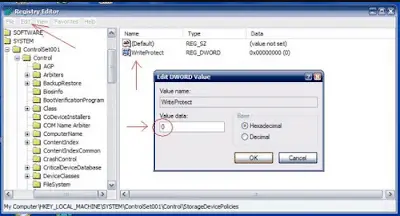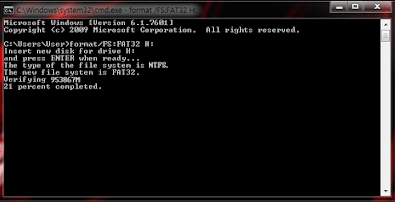Cara Memperbaiki Flashdisk yang Tidak Dapat di Format – Sobat Galerinfo, Ada berbagai cara dalam memperbaiki flashdisk yang tidak dapat di format dengan mudah dan praktis. Tentu bagi sebagaian orang mengetahui mengeni USB atau Flashdisk, media penyimpanan ini menjadi pilihan kebanyakan orang.
Sebab disamping kegunaannya untuk menyimpan data, flashdisk memiliki bentuk yang kecil dan mudah dibawa kemana-mana. Apalagi pada saat ini kian memiliki varian jenis flashdisk yang ditawarkan, baik dari segi kapasitas penyimpanan, bentuk yang bervariasi dan unik.
Cara Memperbaiki Flashdisk yang Tidak Dapat di Format
Dengan berbagai kemudahan dan kenyamanan yang diberikan, menjadikan flashdisk sebagai salah satu yang wajib dimiliki khususnya bagi pekerja perkantoran dan mahasiswa yang memerlukan akses mobilitas data yang tinggi.
Namun terkadang kita juga menemukan berbagai kendala pada fashdisk yang kita miliki. Permasalah ini sering terjadi semisal flashdisk terkena virus, flashdisk tidak dapat di format atau file yang ada pada flshdisk terhidden.
Dalam hal ini akan membahas mengenai cara memperbaiki flashdisk uang tidak dapat di format. Adapun tujuan dari format flshdisk yakni agar dapat menghilangkan seluruh data yang ada didalamnya, atau untuk membersihkan berbagai virus yang terdapat pada flashdisk.
Menggunakan Computer Management
Adapun cara pertama yang bisa digunakan dalam memperbaiki flashdisk yang tidak dapat diformat, antara lain yaitu:
Masukkan flashdisk pada prot USB yang terdapat pada komputer atau laptop Anda.
Klik start, lalu pulih “Run”, atau Anda dapat menggunakan keyboard dengan menekan tombol (Windows+R) dan selanjutnya ketik “compmgmt.msc”.
Kemudian akan tampil program dengan nama “Computer Management” seperti gambar yang ada dibawah ini.
Lalu pilihlah menu ‘Storage’ yang terdapat pada bagian bar sebelah kanan.
Untuk langkah ini flashdisk Anda akan terdeteksi secara otomatis.
Flashdisk yang terdeteksi, seperti pada drive letter ( I: ) klik kanan dan selanjutnya pilih “create partition” dan klik kanan lagi lalu “format”. Pada windows 7 Anda bila langsung memilih pilihan “format” setelah mengklik kanan flahdisk yang terdeteksi.
Tunggulah beberapa saat dan maka proses flashdisk Anda telah selesai.
Menggunakan Flashdisk Write Protected
Bila cara pertama yang kami berikan belum dapat mengatasi permasalah pada flashdisk Anda. Maka mungkin dapat menggunakan dengan memakai cara yang kedua. Cara ini dapat digunakan bila flashdisk mengalami permasalahan write protected.
Flashdisk yang mengalami write protected disebabkan karena seringnya flashdisk dilepas atau dicabut secara sembarangan. Maksud dari hal demikian yaitu pada saat melepas flashdisk tanpa melakukan terlebih dahulu safety remove flashdisk atau eject. Untuk itu kami menyarankan saat mencabut atau melepas harus benar-benar flashdisk telah selesai dipakai.
Agar dapat mengatasi permasalah tersebut, Anda dapat mengikuti cara sebagai berikut:
- Sambungkan flashdisk pada port USB yang terdapat pada komputer atau laptop Anda.
- Klik ‘Start’, lalu pilih ‘Run’ atau dapat juga dengan menekan tombol (Windows+R) dan ketik ‘regedit’.
- Pada langkah ini, Anda akan ditampilkan pada menu ‘Regitry Editor’.
- Kemudian Anda tekan CTRL+F dan ketik ‘write protected’ (tanpa tanda petik) dan Enter.
- Tunggu beberapa saat sampai proses searching pada registry berjalan, umumnya akan membutuhkan waktu yang cukup lama, namun tetaplah tunggu sampai proses selesai.
- Setelah tampil keteranan ‘write proctected’ segera hapus dengan cara klik kanan lalu pilih menu hapus.
- Bila terdapat tampilan dialog konfirmasi, Anda dapat klik Ok.
Dengan itu maka kode ‘write protected’ telah terhapus dan biasanya flashdisk telah dalam keadaan sediakala dan dapat dipakai.
Jangan lupa untuk menutup dialog registri editor, cabut flashdisk kemudian restart komputer atau laptop yang telah Anda gunakan tadi.
Memperbaiki Flashdisk Yang Tidak Bisa Di format Windows XP
Untuk Anda yang menggunakan Windows XP, Anda dapat melakukan cara berikut ini untuk memperbaiki flashdisk yang tidak dapat di format pada komputer atau laptop ber OS Windows XP.
Berikut ini adalah langkah dalam memperbaiki flashdisk yang tidak dapat di format Windows XP, antara lain:
- Hubungkan port USB pada flashdisk dengan port USB yang terdapat pada komputer atau laptop Anda.
- Klik Start, kemudian pilih Run, atau Anda dapat menekan tombol Windows+R pada keyboard Anda.
- Ketik ‘cmd’ (tanpa menggunakan tanda kutip) pada kolom isian, kemudian tekan Enter pada keyboard Anda.
- Pada tampilan Command Prompt, ketik ‘format H:/FS:FAT’ (tanpa menggunakan tanda kutip), kemudian tekan tombol enter pada keyboard Anda.
Keterangan H pada contoh perintah yaitu driver letter flashdisk yant terbaca pada komputer. Sesuaikan perintah format pada Command Prompt itu dengan driver letter yant terbaca pada komputer atau laptop Anda.
Menggunakan HDDGURU Low Level Format
Untuk menggunakan cara ini Anda dapat memakai software pihak ketiga, yaitu ‘HDDGURU Low Level Format’. Adapun langkah penggunaannya sebagai berikut:
- Sambungkan flashdisk pada port USB yang ada pada komputer atau laptop Anda;
- Download software HDDGURU Low Level Format tersebut.
- Setelah download selesai, Anda dapat menginstal dan jalankan program dengan akses Administrator dengan cara klik kanan pada program kemudian pilh ‘Run As Administration’.
- Pada tampilan program, Anda pilih jenis Flashdisk atau USB yang dipakai, kemudian pilih ‘Continue’.
- Tunggulah sampai proses perbaikan flashdisk Anda sampai selesai.
- Setelah proses selesai, Anda dapat melakukan format flashdisk secara manual seperti biasanya.
Demikian penjelasan mengenai Cara Memperbaiki Flashdisk yang Tidak Dapat di Format, semoga dapat bermanfaat dan menambah wawasan Anda.